您好,登录后才能下订单哦!
这篇文章主要介绍了Linux CentOS 6.5中卸载及安装MySQL的示例分析,具有一定借鉴价值,感兴趣的朋友可以参考下,希望大家阅读完这篇文章之后大有收获,下面让小编带着大家一起了解一下。
卸载系统自带MySQL
1. 查看系统当前是否安装有MySQL
rpm -qa|grep -i mysql

2. 卸载当前版本的MySQL
yum remove mysql mysql-server mysql-libs mysql-server
卸载过程中出现选择, 直接"y"就好
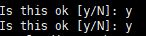
再检查一次无信息表示已卸载

3. 查找残留文件, 删除之
find / -name mysql
4.创建mysql的用户组/用户, data目录及其用户目录
userdel mysql # 删除用户 groupdel mysql # 删除用户组名 mkdir /usr/local/mysql # mysql的默认安装路径,建议不要更换,如果更换后续需要更新配置 mkdir /usr/local/mysql/data # 在mysql文件夹下创建文件夹data groupadd mysql # 创建一个名为mysql的用户组 useradd -r -g mysql mysql # 在用户组下创建用户
5. 解压并转移MySQL文件
# tar -xzvf mysql-5.7.17-linux-glibc2.5-x86_64.tar.gz # 解压文件 # cd mysql-5.7.17-linux-glibc2.5-x86_64 # 进入 # mv * /usr/local/mysql/ # 移动文件
6.进入mysql目录更改权限
cd mysql/ chown -R mysql:mysql ./
7.执行安装脚本
./scripts/mysql_install_db --user=mysql
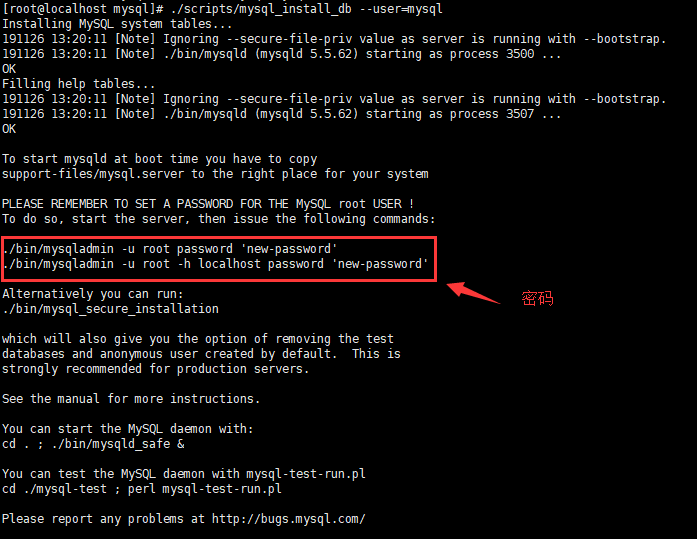
8.安装完之后修改当前目录拥有者为root用户,修改data目录拥有者为mysql
chown -R root:root ./ chown -R mysql:mysql data
9. 启动MySQL
./support-files/mysql.server start
启动成功

如果MySQL启动报错,则可能是已经存在MySQL进程,杀掉即可
10.更改mysql密码
# MySQL启动之后再执行如下命令更改密码: ./bin/mysqladmin -u root -h localhost.localdomain password 'root'
11. 登录MySQL
# 密码更改后即可登录MySQL ./bin/mysql -h227.0.0.1 -uroot -proot
感谢你能够认真阅读完这篇文章,希望小编分享的“Linux CentOS 6.5中卸载及安装MySQL的示例分析”这篇文章对大家有帮助,同时也希望大家多多支持亿速云,关注亿速云行业资讯频道,更多相关知识等着你来学习!
免责声明:本站发布的内容(图片、视频和文字)以原创、转载和分享为主,文章观点不代表本网站立场,如果涉及侵权请联系站长邮箱:is@yisu.com进行举报,并提供相关证据,一经查实,将立刻删除涉嫌侵权内容。